- 효율성을 극대화하기 위해 브라우저 탭을 적절하게 관리하는 데 약간의 도움이 필요하십니까?
- Firefox 브라우저를 사용하는 경우 Simple Tab Groups 추가 기능은 확실히 테스트 드라이브에 사용되어야 하는 것입니다.
- 이 애드온을 설치하고 사용하는 것은 정말 간단합니다. 지금 바로 보여드릴 것이기 때문에 프로세스와 경험을 더욱 빠르게 할 수 있습니다.

시간은 돈이고, 멀티태스킹은 너무 많은 시간을 낭비하지 않고 더 많은 작업을 수행하여 전체 효율성을 최대화할 때 핵심입니다.
어떤 브라우저도 완벽하지 않으며 탭 관리와 같은 기능은 여전히 많은 제품을 사용하지 못합니다. 그 중 Firefox 브라우저도 마찬가지입니다.
그러나 Simple Tab Groups와 같은 애드온이 그 동안 기다려온 도움의 손길을 주기 때문에 모든 것이 손실되지 않습니다.
우리는 당신의 삶을 훨씬 더 쉽게 만들고 사용 가능한 작업 공간을 최대화하기 위해 애드온을 얻을 수 있는 곳과 그것을 올바르게 사용하는 방법을 보여줄 것입니다.
Mozilla Firefox에서 단순 탭 그룹을 어떻게 사용합니까?
- 다운로드 단순 탭 그룹 애드온에서 공식 사이트.
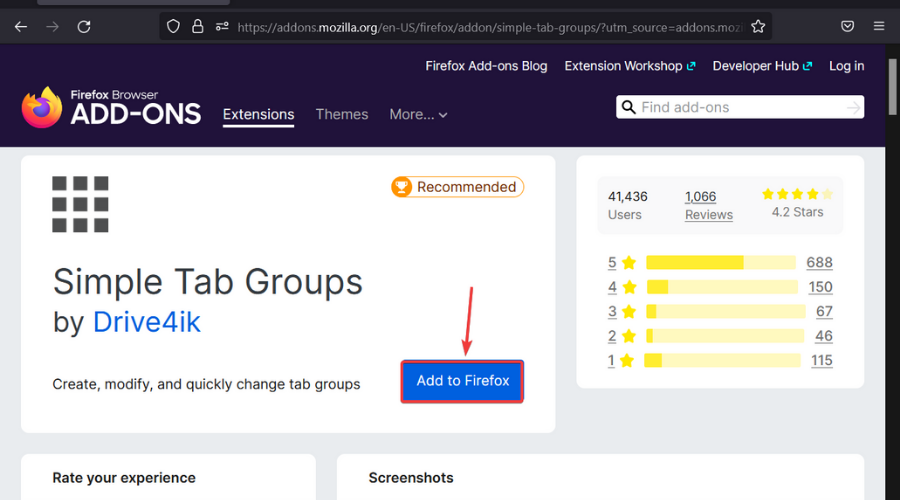
- 열려 있는 탭을 마우스 오른쪽 버튼으로 클릭하고 탭을 그룹으로 이동, 그 다음에 새 그룹 만들기.
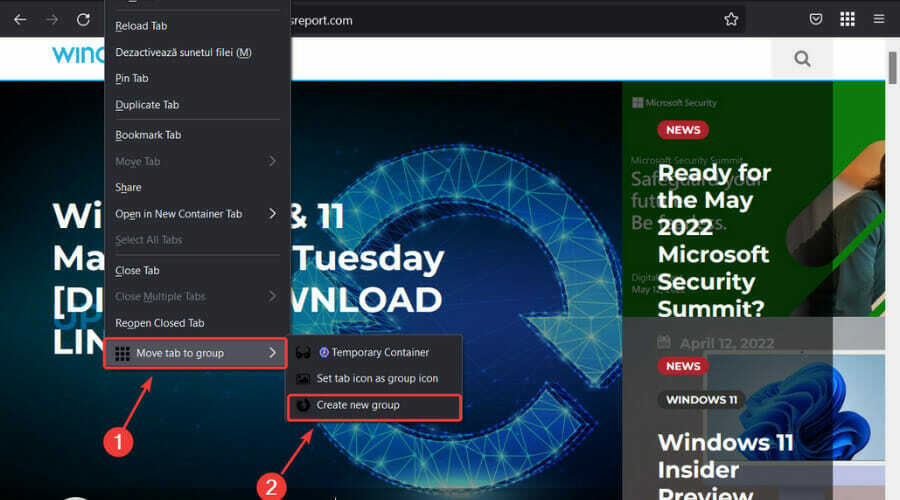
-
이름 입력 새 그룹에 대해 선택하고 확인 버튼을 누릅니다.
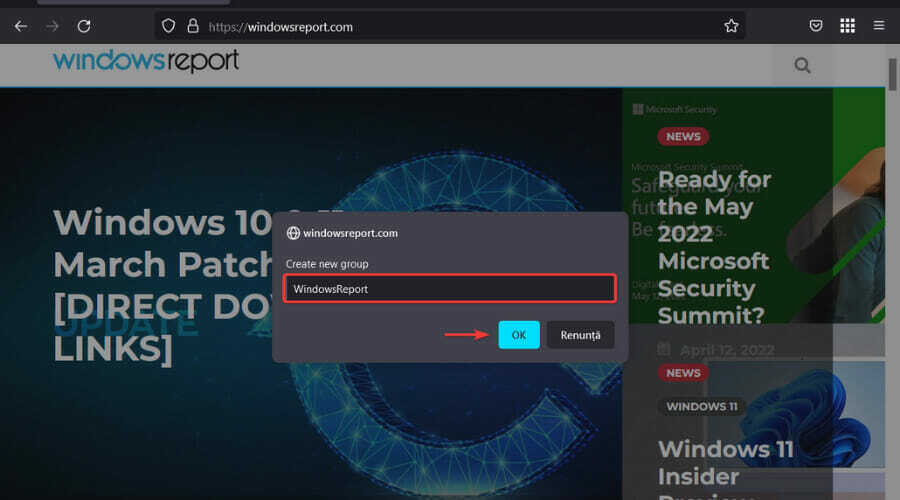
- 새 그룹은 다음과 같습니다. 액세스 및 관리 드롭다운에서.
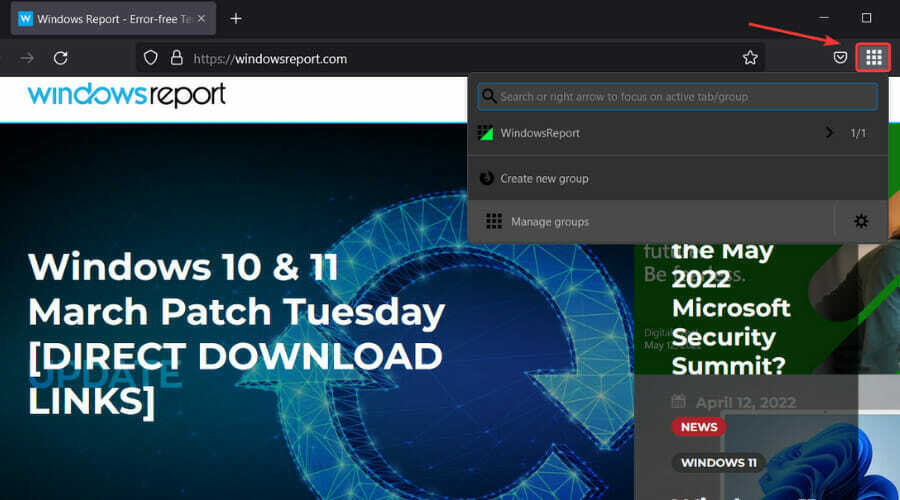
- 추가 애드온 옵션에 액세스하고 관리하려면 그룹 관리 버튼을 클릭합니다.
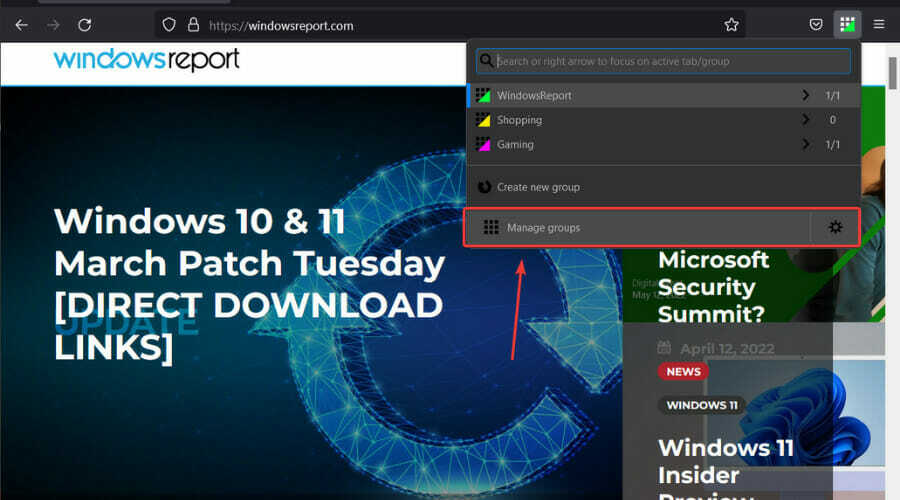
- 개별 그룹 옵션을 관리하려면 마우스 오른쪽 버튼으로 클릭 드롭다운에서 원하는 그룹에
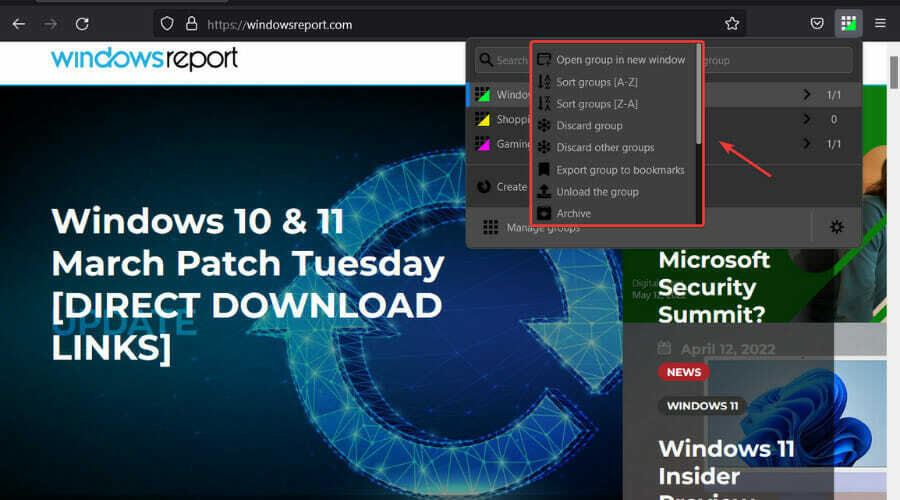
여러 그룹이 있는 경우 경험을 더욱 극대화하기 위해 탭을 이동할 그룹을 선택할 수도 있습니다.
흥미롭게도 위에서 언급한 그룹 설정 패널에는 그룹이 닫히거나 복원될 때 탭 음소거, 고정 그룹 만들기, 이동 후 탭 표시 또는 삭제 옵션도 있습니다.
Firefox 팬이라면 간단한 탭 그룹 추가 기능이 Firefox 컨테이너와 함께 작동하며 특정 컨테이너를 특정 그룹으로 자동 이동하도록 구성할 수 있습니다.
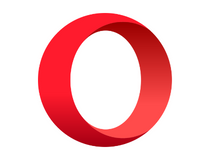
오페라
고장난 Firefox 브라우저를 수리하는 데 더 이상 시간을 낭비하지 마십시오. 원활한 브라우징 경험을 즐길 수 있도록 단 몇 분 만에 Opera를 설치하고 구성하십시오.
단순 탭 그룹 사용의 유일한 단점은 고정된 탭이 모든 그룹에 표시되고 현재로서는 이 문제를 해결할 방법이 없다는 것입니다.
그러나 이것이 그다지 신경쓰이지 않는다면 이것은 확실히 Firefox 웹 브라우저에서 찾을 수 있는 최고의 탭 관리 추가 기능입니다.
이것은 유용한 도구이지만 여전히 Opera의 Workspaces와 일치하지 않습니다. 그러나 Firefox 방식을 사용하기로 결정했다면 반드시 시도해야 합니다.
브라우저 탭을 더 잘 관리하기 시작했습니까? 아래 의견 섹션에서 경험을 공유하십시오.
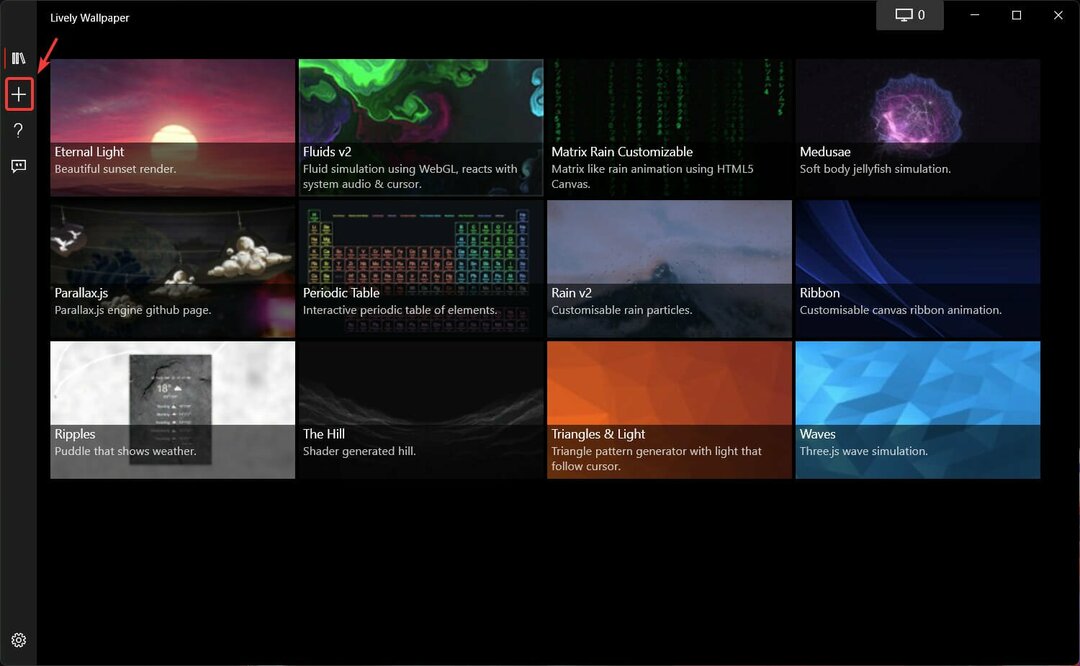

![6 Melhores 소프트웨어 VoIP 스포츠 [Guia 2023]](/f/3b152d02255cf1e6ae0ffb2877db6721.png?width=300&height=460)